
Google広告でYouTubeに動画広告を配信したい方へ。
現在は、動画が認知を高める主要チャネルです。
本記事は初心者でも始める手順を整理し、コンテンツ設計と配信設定を具体例で解説します。
配信面のディスプレイや再生ページの画面での見え方、関連トピックへの露出、他メディアとの使い分けも扱います。
ターゲティングは場所や興味関心を基準に、配信の回数や上限を調整します。
設定の流れと計測の基本を順に示し、メッセージを自然に届ける設計に役立つポイントをまとめました。
ユーザーエクスペリエンスを損ねない運用を目指します。
YouTube動画広告の種類とその特徴

スキップ可能広告とは?
スキップ可能広告は、YouTubeの動画再生中に表示される広告の一種です。
再生中に表示され、5秒後にスキップできます。
30秒以上再生または最後まで視聴された場合のみ課金されます。
視聴者が選べる仕組みで、ユーザーエクスペリエンスを保ちやすい形式です。
スキップ可能広告の利点
- 視聴者の満足度が高い
視聴者は広告をスキップする自由があるため、強制されている感が少なくなります。 - コスト効率
広告主は広告が最後まで視聴された場合のみ支払いが発生するため、効果的な予算管理が可能です。
| 特徴 | 内容 |
|---|---|
| 再生時間 | 任意、通常15〜30秒 |
| スキップ可能 | 5秒後にスキップ可能 |
| 支払いモデル | 視聴完了または30秒視聴で課金 |
| 主な利用目的 | ブランド認知度向上、商品やサービスの紹介 |
バンパー広告の特徴
バンパー広告は、YouTubeの動画再生の前、途中、または後に表示される6秒間の短い広告です。
短時間で印象を残し、ブランド認知を広げたいときに適しています。
バンパー広告の利点
- 短時間でメッセージを伝える
視聴者の注意を引く短い時間内に重要なメッセージを伝えることができます。 - 高い視認性
スキップできないため、全ての視聴者に確実にメッセージが届きます。
| 特徴 | 内容 |
|---|---|
| 再生時間 | 6秒 |
| スキップ可能 | 不可 |
| 支払いモデル | インプレッション(表示回数)で課金 |
| 主な利用目的 | 短いメッセージの伝達、ブランディング、キャンペーン告知 |
TrueView広告のメリット
TrueView広告は、視聴者が自ら興味を持って再生する広告です。
クリックや再生などの行動に応じて費用が発生します。
関連トピックに表示されやすく、自然にコンテンツとして受け入れられる傾向があります。
TrueView広告の種類
- インストリーム広告
動画再生中に表示され、視聴者は5秒後にスキップ可能。 - ディスカバリー広告
YouTubeの検索結果や関連動画のリストに表示され、視聴者がクリックすることで再生されます。
TrueView広告の利点
- コスト効率
広告が視聴された場合のみ支払いが発生するため、広告費用が無駄になりません。 - 視聴者の関心を引く
視聴者が興味を持った広告のみ視聴するため、高いエンゲージメントが期待できます。
| 特徴 | 内容 |
|---|---|
| 再生時間 | 任意 |
| スキップ可能 | インストリームは5秒後にスキップ可能 |
| 支払いモデル | 視聴完了または30秒視聴で課金 |
| 主な利用目的 | ブランド認知度向上、ターゲット層へのリーチ |
インストリーム広告の効果
インストリーム広告は、視聴者が動画を再生する前、中間、または後に表示される広告です。
通常、15秒から30秒の長さが一般的ですが、視聴者は5秒後にスキップすることができます。
インストリーム広告の利点
- 高い視認性
動画再生前に表示されるため、視聴者の注意を引きやすい。 - ターゲティングの柔軟性
視聴者の年齢、性別、興味などに基づいて広告を配信できる。
インストリーム広告の活用例
- ブランド認知度の向
新製品やサービスの紹介に最適です。 - 行動喚起
特定のアクション(例:ウェブサイト訪問やアプリのダウンロード)を促す。
| 特徴 | 内容 |
|---|---|
| 再生時間 | 15〜30秒 |
| スキップ可能 | 5秒後にスキップ可能 |
| 支払いモデル | 視聴完了または30秒視聴で課金 |
| 主な利用目的 | ブランド認知度向上、行動喚起 |
このように、YouTube動画広告にはさまざまな種類があり、それぞれの特徴や利点を理解することで、広告効果を最大化することができます。
適切な広告形式を選び、効果的な運用を行いましょう。
ディスプレイ広告の特徴
動画の右側や関連動画の一覧上部などに表示されます。
静止画やアニメーションなどのメディア形式で展開でき、動画以外の接点から視聴者に届けられます。
すべての広告形式はGoogle広告の利用規約に基づいて運用されます。
目的と訴求内容に合う形式を選ぶことで、より自然で効果的な広告配信を実現できます。
広告キャンペーンの作成手順

広告キャンペーンとは何か
広告キャンペーンとは、特定の目的を達成するために行う広告活動の計画や一連の配信設定のことです。
新しい商品やサービスを広めるために、どの広告を、いつ、どの場所で、どのようなチャネルを使って配信するかを設計します。
この計画が明確であるほど、広告の効果を正確に測定しやすくなります。
キャンペーン作成の基本ステップ
広告キャンペーンを作成する基本の流れは次のとおりです。
- 目的を明確にする
何を達成したいのかを決めます。例として、商品の認知を高める、問い合わせ回数を増やす、サービス利用者を増やすなどがあります。 - ターゲットユーザーを設定する
広告を誰に見てもらうのかを決めます。年齢、性別、地域、興味関心、ライフイベントなどを参考にします。 - 広告の形式と内容を検討する
動画広告、バナー広告、フィード広告などから選び、目的に合ったコンテンツを制作します。 - 配信ネットワークを選択する
Google広告、YouTube、SNSなど、最適なネットワークを決めます。 - 予算を設定する
全体の広告費を決め、日次やキャンペーン単位で配分します。 - 広告を制作・編集する
画像や動画を作成し、テキストやBGMなどを調整します。
視聴者の目を引く要素を意識しましょう。 - 配信設定を行う
スケジュールやターゲティングを登録し、配信期間を管理します。 - 効果を測定・分析する
クリック数、再生回数、コンバージョンなどを確認し、改善点を検討します。
キャンペーンの目標設定
広告キャンペーンを最適化するには、最初に「目標」を明確に定めることが欠かせません。
数値で追える指標を設定すると、効果の検証と解決が容易になります。
SMART目標を活用しましょう。
- Specific(具体的) 具体的な成果を明確にします。例:新商品の売上を10%増やす。
- Measurable(測定可能) クリック数やコンバージョン数など、定量的に測れる目標にします。
- Achievable(達成可能) 過去データを参考に、現実的な水準を設定します。
- Relevant(関連性) 企業の方針やキャンペーンの方向性と整合させます。
- Time-bound(期限) 期限を決め、計画的に実施します。
目標の主なタイプは次のとおりです。
- 認知度向上
ブランドや商品を広く知ってもらう。 - リード獲得
見込み顧客の情報を収集する。 - 売上増加
購入を促す。 - サイトトラフィック増加
ウェブサイト訪問数を増やす。
予算と入札戦略の選び方
予算管理と入札戦略は、広告成果を安定させるための基本要素です。
予算の設定方法
- 全体の広告費を決め、キャンペーンごとに配分します。
- 1日あたりの支出を日次予算として設定します。
- 短期キャンペーンは集中投下、長期配信は均等配分が効果的です。
入札戦略の主な種類
- 手動入札
- クリック単価(CPC)や表示単価(CPM)を広告主が自分で設定します。
- 細かくコントロールできる反面、担当者の運用時間がかかります。
- 自動入札
- Google広告が自動で最適な入札額を算出します。
- 効率的ですが、急な費用変動を解決するには柔軟な見直しが必要です。
それぞれの手法を理解し、目的に応じて最適な戦略を選ぶことで、より安定した成果を得られます。
表:入札戦略の比較
| 入札戦略 | 説明 | メリット | デメリット |
|---|---|---|---|
| 手動入札 | 広告主が自分で入札額を設定する | 予算を細かくコントロールできる | 設定に時間がかかる |
| 自動入札 | Google広告が最適な入札額を自動で設定する | 簡単に設定でき、効果的な入札が可能 | 予算のコントロールが難しくなる場合がある |
このように、広告キャンペーンの作成手順を理解し、適切な目標設定と予算管理を行うことで、効果的な広告運用が可能になります。
ターゲット設定のコツ
ターゲット設定を工夫することで、広告がより関心の高い視聴者に届きやすくなります。
- デモグラフィック情報
年齢、性別、家族構成、収入層などを基準に設定します。 - 興味・関心
スポーツ、音楽、旅行など、視聴者の関心を反映させます。 - ライフイベント
結婚、引っ越し、進学など、生活の変化に合わせて配信タイミングを調整します。 - カスタムインテントオーディエンス
関連するキーワードや訪問履歴に基づいて設定します。
正確なターゲット設定を行うことで、広告費のムダを減らし、限られた予算内でより高い効果を狙えます。
Google広告ターゲティング設定方法について詳しく紹介しています。

YouTube広告の配信とターゲティングのコツ

広告の配信スケジュール設定
広告の配信スケジュール設定は、YouTube広告の成果を高めるための重要な作業です。
適切なタイミングで広告を配信することで、視聴者の集中時間帯に効率的にリーチできます。
配信スケジュールの設定手順
- Google広告にログイン
Google広告へアクセスし、対象の広告キャンペーンを選択します。 - スケジュール設定を開く
設定メニューから「スケジュール」を選択します。 - 配信時間を指定する
広告を表示する曜日や時間帯を設定します。
平日の日中はBtoB向け、夜間や週末は一般消費者向け広告が効果的です。 - 内容を確認して保存する
設定を再確認し、保存ボタンをクリックします。
変更はすぐに反映されますが、反映状況はセンター(アカウント管理画面)で確認できます。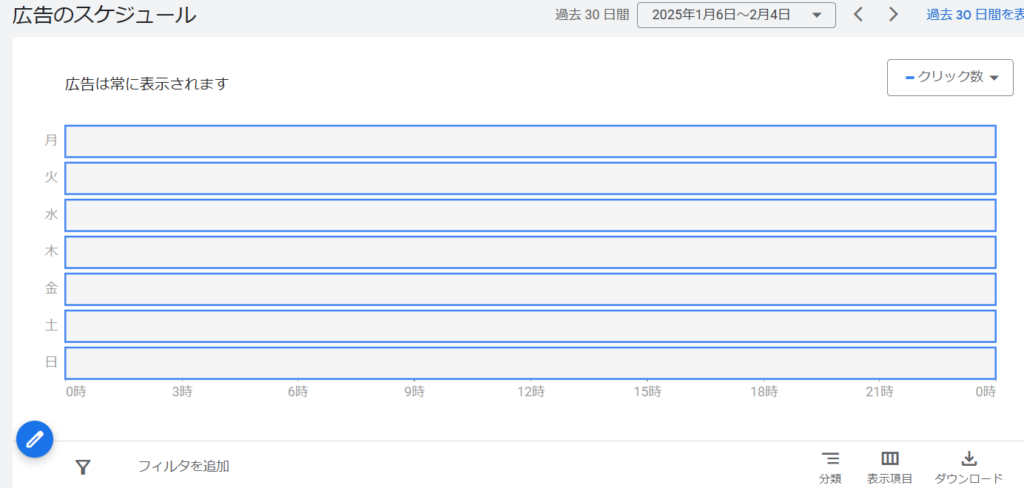
視聴者が最もアクティブな場所や時間を分析し、配信スケジュールを最適化することが成果向上につながります。
リマーケティングの活用方法
リマーケティングとは、過去に自社サイトやYouTube動画を閲覧したユーザーに対して再度広告を表示する仕組みです。
関心を持ったユーザーにもう一度アプローチできるため、コンバージョン率の改善に役立ちます。
リマーケティングの手順
- リストの作成
Google広告へアクセスし、Google広告の「オーディエンス」メニューからリマーケティングリストを作成します。
ウェブサイトにタグを設置して訪問者データを収集します。 - キャンペーンへ登録
作成したリストを利用し、リマーケティング専用の広告キャンペーンを設定します。 - 広告のカスタマイズ
ユーザー属性に合わせて動画やバナーを調整します。
閲覧履歴や行動パターンをもとに、関連性の高いコンテンツを配信することで再訪を促せます。
過去の訪問者データをうまく活用することで、短期間でも成果を出しやすくなります。
Google広告とYouTubeチャンネルの連携方法
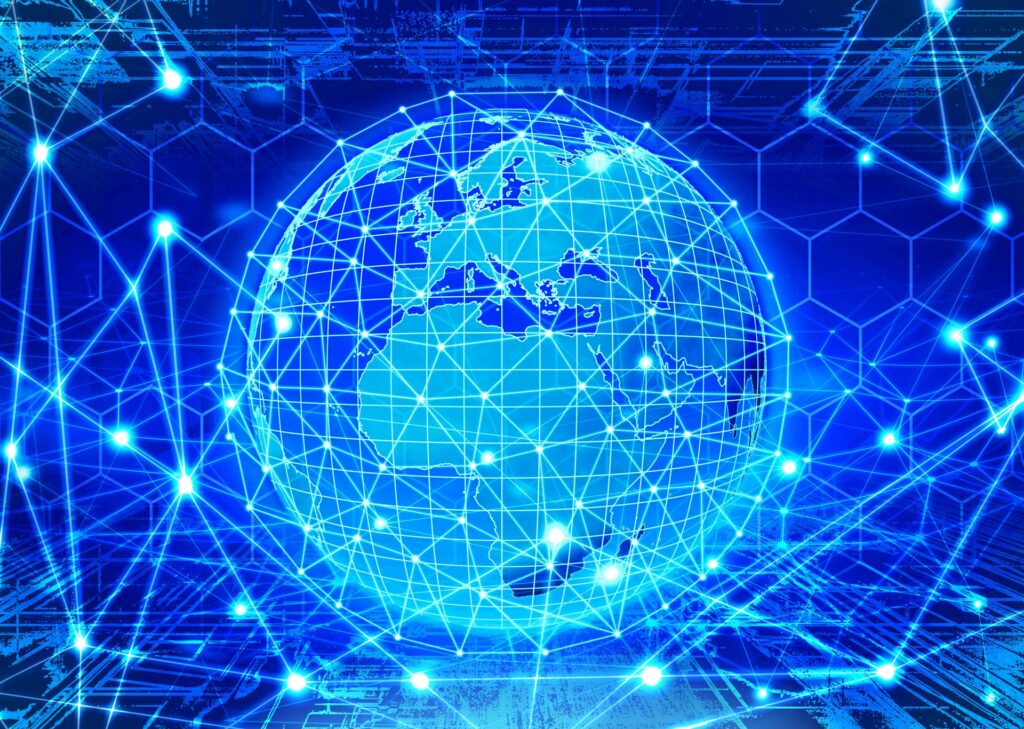
連携手順
| ステップ | 詳細 |
|---|---|
| Google広告にログイン | Google広告にアクセス |
| リンクの設定に移動 | ダッシュボードの「ツールと設定」から「リンクしたアカウント」を選択 |
| YouTubeチャンネルを選択 | 「YouTube」を選び、「+」ボタンをクリック |
| チャンネルを検索 | YouTubeチャンネルのURLを入力して検索 |
| リンクをリクエスト | チャンネルを確認し、「リンクをリクエスト」をクリック |
| YouTubeで承認 | YouTubeのダッシュボードでリンクリクエストを承認 |
連携によるメリット
Google広告とYouTubeチャンネルを連携することには多くのメリットがあります。
- 広告のパフォーマンス向上
YouTubeチャンネルのデータを利用して、よりターゲットを絞った広告キャンペーンを実施できます。 - リマーケティングの活用
過去にあなたのYouTube動画を視聴したユーザーに対して、効果的なリマーケティング広告を表示できます。 - 広告フォーマットの多様化
スキップ可能広告やバンパー広告など、多様な広告フォーマットを利用できます。 - 詳細な分析とレポート
YouTubeアナリティクスとGoogle広告のデータを組み合わせることで、詳細な広告効果の分析が可能です。
連携時の注意点
連携を行う際には、いくつかの注意点を把握しておく必要があります。
- アカウント権限の管理
アカウント連携には適切な権限が必要です。連携するアカウントが正しい権限を持っていることを確認しましょう。 - プライバシー設定
YouTubeチャンネルのプライバシー設定が適切に設定されていることを確認します。
特に、非公開動画やプライベートな情報が広告に使用されないように注意が必要です。 - データの同期
連携後、データの同期に時間がかかることがあります。
データが反映されるまで少し待つ必要がある場合があります。 - 定期的な確認
定期的に連携状態を確認し、問題がないかチェックします。
設定が変更されていないかも確認することが重要です。
一般的なトラブルと解決策
| トラブル | 解決策 |
|---|---|
| 連携リクエストが承認されない | YouTubeチャンネルのオーナーに連絡して確認する |
| データが同期されない | データの反映に時間を待つ、アカウントを再リンクする |
| 広告キャンペーンが表示されない | 広告の設定を再確認し、ターゲット設定や予算設定を確認する |
| 権限の問題 | アカウントの権限設定を確認し、必要な権限が付与されているか確認 |
このように、Google広告とYouTubeチャンネルの連携は、広告効果を高めるために非常に有効です。
正しい手順と注意点を守りながら連携を行い、効果的な広告運用を実現しましょう。
広告費用の管理と最適化のコツ

広告費用の管理は、配信成果を安定させるために欠かせない工程です。
費用を可視化し、無駄を省きながら最適化することで、効果を継続的に高められます。
広告予算の設定方法
最初に、全体の広告費を明確にします。
目的別に予算を分配し、1日あたりの配信上限を決めます。
キャンペーンの目的や期間によっては、短期集中型と長期均等配分を組み合わせるのが効果的です。
日次・週次で費用の回数や消化ペースを確認し、必要に応じて調整します。
急激な支出増減がある場合は、設定の見直しを検討します。
費用の追跡とレポート
Google広告のレポート機能を使い、クリック数・再生数・コンバージョンなどを定期的に確認します。
データは自動で更新されるため、月次で集計し、費用対効果(ROI)を比較します。
UTMパラメータを利用すると、各広告チャネルの流入元を明確に把握できます。
また、Googleアナリティクスとの連携により、配信結果とサイト行動を統合的に分析できます。
効果を高める最適化のポイント
- レポートの活用と共有
週ごとにレポートを作成し、チームで共有します。
費用や成果を見ながら、次回施策の方向性を検討します。 - ターゲットの精度を上げる
広告が届く相手を見直し、興味や関心に合わせて細分化します。 - クリエイティブをテストする
複数の動画や画像を比較し、反応率が最も高いものを採用します。
ABテストを繰り返し、maxパフォーマンスを目指します。 - 入札戦略の調整
クリック単価(CPC)やコンバージョン単価(CPA)を定期的に見直します。
自動入札と手動入札を組み合わせることで、柔軟に費用をコントロールできます。 - ランディングページの改善
ページ表示速度や導線を最適化し、離脱率を下げます。
登録フォームの入力項目を簡潔にすることで成果率を高められます。
費用追跡の手順
| 方法 | 詳細 |
|---|---|
| Google アナリティクスの利用 | 広告のパフォーマンスデータを追跡 |
| 広告プラットフォームのレポート機能 | クリック数、インプレッション数、コンバージョン数を追跡 |
| UTMパラメータの設定 | 広告が生んだトラフィックを確認 |
| 費用対効果(ROI)の計算 | 広告費用と生んだ利益を比較し、効果を判断 |
費用対効果の最適化
広告費用を最大限に活か費用最適化で起こりやすいトラブルと対処法
- データが反映されない場合は、同期やトラッキング設定を再確認します。
- 配信結果が急に落ちたときは、ターゲット変更や時間帯設定を解決の糸口にします。
- 過剰な自動入札で費用が急増した場合は、上限額を一時的に制限して安定化させます。
これらを定期的に実行することで、広告費用を効率的に管理しながら、持続的な最適化が可能になります。
最適化の方法
- ターゲット設定の見直し
広告が正しいターゲットに届いているかを確認し、必要に応じてターゲット設定を調整します。 - 広告クリエイティブのテスト
複数の広告クリエイティブをテストし、最も効果的なものを選びます。これをA/Bテストと呼びます。 - 入札戦略の調整
CPC(クリック単価)やCPA(コンバージョン単価)を最適化し、広告費用を効果的に管理します。 - ランディングページの改善
広告から訪れるランディングページの内容やデザインを改善し、コンバージョン率を高めます。
品質スコアについて詳しく紹介しています。

まとめ
ここまで、YouTube広告の効果的な設定方法や管理について解説しました。
広告キャンペーンの作成手順では、まず目標を明確にし、予算を設定し、日次予算を決めることの重要性を学びました。
また、YouTube広告の配信とターゲティングのコツでは、配信スケジュールやリマーケティング、配信地域とデバイスの設定の重要性を説明しました。
これにより、広告が効果的に視聴者に届くようになります。
Google広告とYouTubeチャンネルの連携方法では、アカウントの連携手順からメリット、注意点、トラブルシューティングまでをカバーしました。
正しく連携することで、広告のパフォーマンスが向上し、リマーケティングも活用できます。
最後に、広告費用の管理と最適化のコツでは、予算設定から費用追跡、費用対効果の最適化、無駄な広告費用の削減方法について解説しました。
これにより、広告費用を効果的に管理し、最大限の効果を得るための方法が理解できたでしょう。
以上の内容を実践することで、YouTube広告をより効果的に運用し、目標達成に近づけることができます。
Google広告の検索語句について詳しく紹介しています。




